cad延长快捷键,CAD制图初学入门攻略:CAD软件中拉长命令的使用技巧
在使用浩辰CAD软件绘制图纸的过程中cad延长快捷键,为了方便绘图经常会需要用到CAD命令,但是CAD拉长命令不像移动、复制、修剪、偏移那些命令那么常用,所以有些CAD制图初学入门者不了解CAD拉长命令如何使用,下面小编就给大家分享一下浩辰CAD软件中拉长命令的CAD制图初学入门教程吧!
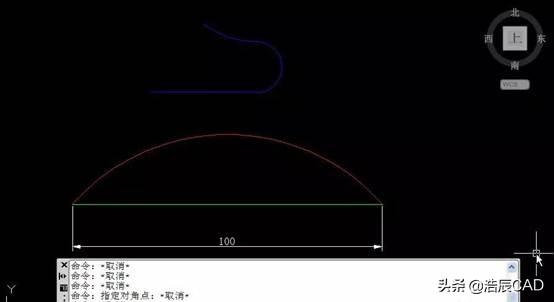
在浩辰CAD软件中拉长的命令快捷键是LENGTHEN,快捷键是LEN。在绘制直线段的时候会直接指定长度或者端点坐标,在绘制圆弧有时会直接绘制,有时会利用圆进行修剪,拉长命令平时用得并不多。
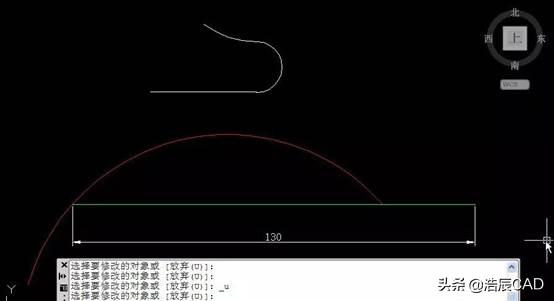
其实,拉长命令功能还是丰富的,可以设置增减的长度、百分比,可以设置总长,还可以动态进行拉长,下面就通过几个简单的实例来看一下拉长命令的各种应用。

一、将线拉长一定的长度如果要将一条直线、圆弧、多段线、椭圆弧延长一个固定的长度,可以利用拉长命令的增量DE参数。可以绘制如下图所示的直线、圆弧或多段线。

首先打开浩辰CAD软件,然后在命令行输入LEN,按回车键确认;输入DE,按回车键确认;输入30作为增量,然后再直线、圆弧的一端单击,圆弧和直线就会被延长30。如下图所示:
增量可以输入负值,例如输入-30,就可以将图形缩短。
二、将线拉长为指定长度在浩辰CAD软件中要绘制指定长度的直线容易,但要绘制指定长度的圆弧或多段线就没有那么容易了。如果要绘制指定长度的圆弧,就可以充分利用拉长命令了。具体操作步骤如下:
首先打开浩辰CAD软件,然后在命令行输入LEN,按回车键确认;输入T,按回车键确认;输入100,按回车键确认;然后单击例图中圆弧的一侧。如下图所示:
修改后可用弧长标注验证一下,可以看到圆弧的长度的确是100。如下图所示:
三、将线按百分比增长或或缩短百分数(P)参数就是按百分比设置图形被修改或的长度,比如100长的图形要修改成80,就输入80,要修改成150长,就输入150,这里设置的是修改后长度和当前长度的百分比,不是增量。
四、动态拉长动态(DY)拉长就是在图中用光标来确定图形一侧端点的位置。
因为在绘制直线段的时候通常会输入坐标和长度,即使长度绘制不合适,在绘图过程中经常会使用用修剪和延伸命令来编辑图形,因此拉长命令用得并不多。但绘制特定长度圆弧这种需求,目前只有拉长命令实现起来比较容易。
拉长命令可以用来编辑直线、圆弧、多段线、椭圆弧,但不能编辑样条曲线。
以上就是浩辰CAD软件中拉长命令的使用技巧,虽然没有常用CAD命令使用得频繁,但是CAD制图初学入门者还是要掌握,在日后绘图工作中需要使用拉长命令的时候才能熟练应用。想GET更多CAD绘图技巧吗?那赶紧关注我吧!
CAD中如何增补尺寸?CAD增补尺寸快捷键
在绘制CAD图纸的过程中,经常会需要对图纸中的图形进行CAD标注尺寸,相信大多数设计师对常用的CAD标注尺寸功能都已经非常熟悉了,那么你知道浩辰CAD给排水软件中的增补尺寸功能如何使用吗?下面小编就来给大家分享一下浩辰CAD给排水软件中增补尺寸功能的相关使用技巧吧!

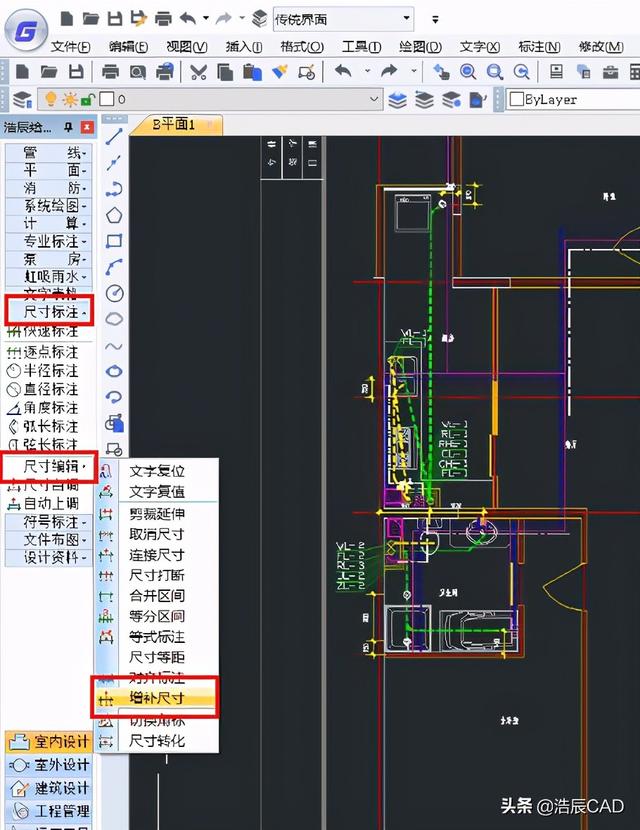
CAD标注尺寸中增补尺寸功能的使用技巧:
浩辰CAD给排水软件中增补尺寸命令在一个浩辰自定义直线标注对象中增加区间,增补新的尺寸界线断开原有区间,但不增加新标注对象,双击对象即可进入增补尺寸命令。CAD标注尺寸中增补尺寸功能具体使用步骤如下:
首先打开浩辰CAD给牌书软件,然后找到菜单位置:[室内设计]→ [尺寸标注] → [尺寸编辑] → [增补尺寸]。如下图所示:
执行命令后,命令行提示如下:
请选择标注尺寸:点取要在其中增补的尺寸线分段。
点取待增补的标注点的位置或 [参考点(R)]: 捕捉点取增补点或键入 R 定义参考点。
如果给出了参考点,此时命令会提示:
参考点:点取参考点,然后从参考点引出定位线,
点取待增补的标注点的位置或 [参考点(R)]: 按该线方向键入准确数值定位增补点 (无参考点直接到这里)请输入其他标注点或 [参考点(R)/撤消上一标注点(U)]:最后回车退出命令。
以上就是今天小编要给大家分享的CAD给排水软件中增补尺寸功能的相关使用技巧,各位小伙伴看明白了吗?
















